Den bedste remote desktop-software skal være let at bruge, men alligevel tilbyde et tilstrækkeligt dybt funktionssæt til at understøtte alle dine virksomheds it-behov. RemoteUtilities til Windows er et imponerende overkommeligt værktøj til fjernadgang til computere, der giver en lang række adgangsmuligheder. Selvom det stort set er begrænset til at fungere på Windows-computere, gør RemoteUtilities nemt opgaver som fjernoverførsel af filer, lyddeling og webcam-adgang.
Så er dette den rigtige manager til eksternt skrivebord til din virksomhed? I vores gennemgang af RemoteUtilities for Windows vil vi fremhæve alt hvad du har brug for at vide.
RemoteUtilities til Windows: Planer og priser
Priser på fjernhjælpeprogrammer til Windows afhænger af, hvor mange licenser du har brug for dit IT-team, og hvor mange fjerncomputere du planlægger at oprette forbindelse. IT-ledere kan dele en teknikerlicens, men du kan kun have samtidige sessioner op til dit antal købte licenser.
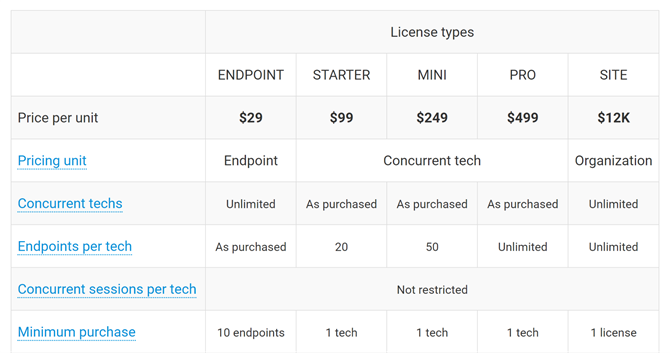
Priser for RemoteUtilities. (Billedkredit: RemoteUtilities)
Teknikerlicenser starter gratis og giver dig mulighed for at have op til 10 fjerncomputere i din adressebog. Hvis du har brug for flere slutpunkter pr. Controller, er der tre forskellige betalte muligheder. Du kan få adgang til op til 20 computere med en $ 99-licens, 50 computere med en $ 249-licens og ubegrænsede computere med en $ 499-licens. RemoteUtilities tilbyder også en site-dækkende plan, der koster $ 12.000, som inkluderer et ubegrænset antal teknikerlicenser.
Endpoint-licenser, der kræves for hver fjerncomputer, du planlægger at få adgang til, koster $ 29 hver. Du skal købe mindst 10, men kan vælge at tilføje mere op til det maksimale tilladte antal baseret på dine teknikerlicenser.
Det er vigtigt, at disse priser er et engangsgebyr, ikke et abonnement. Du får adgang til alle større opgraderinger, der frigives inden for et år efter købet. Men efter dette skal du betale for at opgradere softwaren.
Fjernhjælpeprogrammer til Windows: Funktioner og værktøjer
RemoteUtilities til Windows indeholder et antal funktioner, der er relativt enkle, men yderst hjælpsomme. Ud over fjernbetjeningsfunktionalitet i Windows 10 og ældre versioner af Windows kan du trække og slippe filer mellem tilsluttede computere og gøre brug af et delt udklipsholder. Desuden skal du tage kontrol over webcam, dele lyd på tværs af enheder og optage high-definition video af eksterne sessioner.
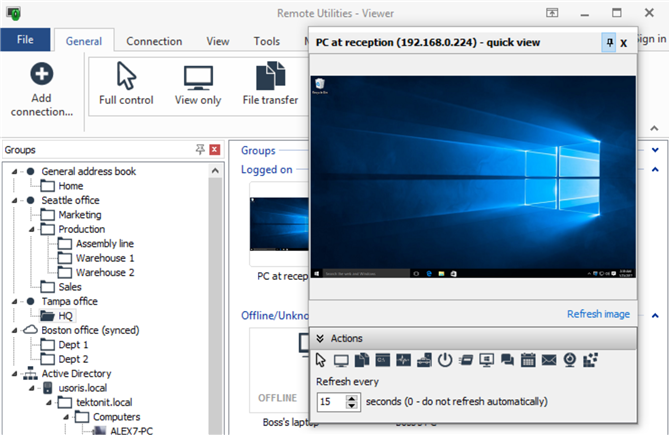
En åben session med ekstern visning. (Billedkredit: RemoteUtilities)
En anden ting, som mange forretningsbrugere vil sætte pris på, er, at Remote Utilities giver dig mulighed for at integrere med din egen server. IT-ledere kan således oprette brugerbaserede adgangsroller, synkronisere værtscomputeradresser til alle teknikere og tilføje yderligere lag af sikkerhed.
Det er værd at bemærke, at selvom Remote Utilities primært fungerer til Windows, er der også en controller-app tilgængelig til iOS- og Android-enheder. Du kan dog stadig ikke oprette forbindelse til en af disse enheder som en vært. Remote Utilities udvikler også klienter til Mac- og Linux-computere, men de er i beta i skrivende stund.
Fjernhjælpeprogrammer til Windows: Opsætning
Desværre er det temmelig besværligt at komme i gang med fjernhjælpeprogrammer. Det er hurtigt at downloade og installere tekniker- og slutpunktversioner af softwaren på de relevante computere. Men når det er gjort, skal du oprette forbindelse til hver fjerncomputer ad gangen og bekræfte forbindelsen. Dette tager omkring 5 minutter pr. Slutpunktscomputer og potentielt længere, hvis du dirigerer forbindelser via en intern sikker server snarere end over internettet.
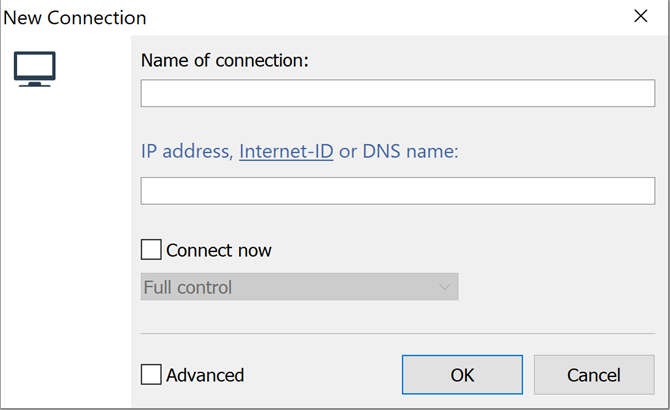
Dialogboks for at tilføje en ny værtcomputer til din adressebog. (Billedkredit: RemoteUtilities)
Fjernhjælpeprogrammer til Windows: Interface og ydelse
Remote Utilities-brugergrænsefladen er ret brugervenlig. Det ligner Windows File Explorer, bortset fra at software i stedet for mapper viser eksterne computere i din adressebog. Det er nemt at starte en forbindelse bare ved at dobbeltklikke på en fjerncomputer, og du behøver ikke nødvendigvis at tage fuld kontrol over værten, når du starter en session. I stedet kan du indtaste visnings-, filoverførsel- eller skærmoptagertilstande blandt andre indstillinger.
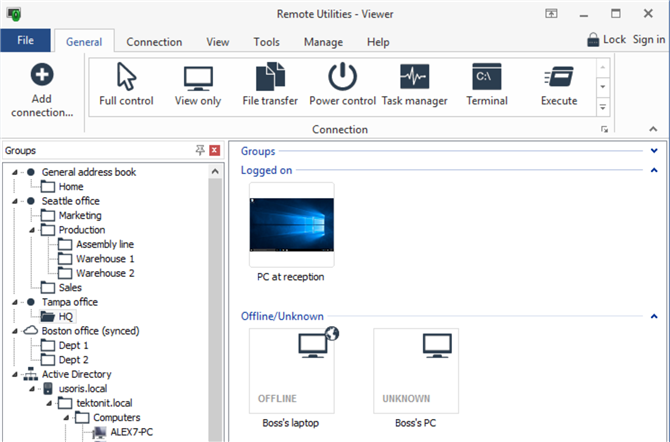
Dashboard til fjernhjælpeprogrammer. (Billedkredit: RemoteUtilities)
Ydeevnen kan variere noget meget, da din forbindelseshastighed afhænger af internetforbindelserne på både controller og værtcomputere. Når det er sagt, testede vi en fuld kontrol session mellem to computere, der kører Windows 10 på en 26 Mbps-forbindelse, og der var ingen mærkbar forsinkelse.
Vi testede også filoverførselsydelsen. At trække og slippe en 100MB-fil fra værten til kontrolcomputeren tog cirka fire minutter med en uploadforbindelse på 3 Mbps. Det handler om, hvad vi kunne forvente, baseret på forbindelseshastigheden.
Fjernhjælpeprogrammer til Windows: Sikkerhed
Fjernhjælpeprogrammer gør et pænt arbejde med at styre sikkerhed. Teknikernes adressebøger kan krypteres, og platformen understøtter tofaktorautentisering, når du logger ind på controller-softwaren. Når du opretter forbindelse til en værtscomputer, tester Remote Utilities automatisk dens identitet for at sikre, at IP-adressen ikke er blevet kommanderet.
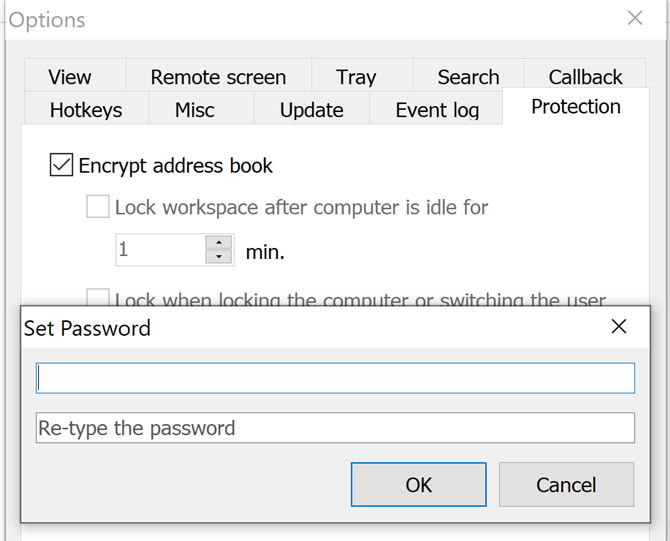
Fjernhjælpeprogrammer giver brugerne mulighed for at kryptere deres adressebog over tilsluttede værter. (Billedkredit: RemoteUtilities)
Et andet plus for sikkerhed er, at Fjernhjælpeprogrammer til Windows ikke understøtter webbaseret brugerkonti eller adgangskodestyring. Selvom det betyder, at du ikke kan få adgang til cloud-konti fra softwaren, sikrer det ikke, at Remote Utilities ikke indeholder de nødvendige oplysninger til at kompromittere disse konti.
Fjernhjælpeprogrammer til Windows: Support
Kundesupport hos Remote Utilities er god, men ikke øjeblikkelig. Du kan kun kontakte virksomheden via e-mail, og din estimerede responstid afhænger af dit teknikerlisensniveau. Licensindehavere overalt kan forvente et svar inden for to timer, mens svar for andre licensindehavere kan tage op til otte timer. Support-team til Remote Utilities fungerer kun mandag til fredag, amerikansk østtid.
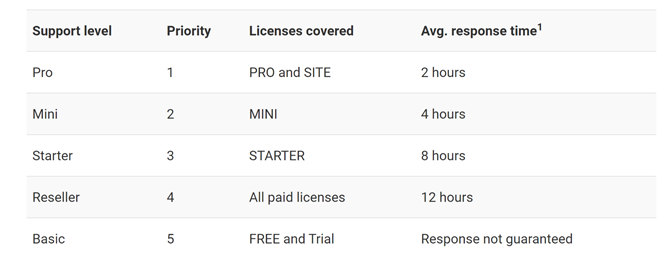
Fjernhjælpeprogrammernes reaktion på supportforespørgsler afhænger af din licens. (Billedkredit: RemoteUtilities)
Heldigvis kan du få svar på de fleste spørgsmål gennem virksomhedens online dokumentation. Fjernhjælpeprogrammer driver også et fællesskabsforum, hvor supportteammedlemmer ofte svarer på spørgsmål.
Fjernhjælpeprogrammer til Windows: Endelig dom
Fjernhjælpeprogrammer til Windows er en ekstremt overkommelig fjernbetjeningsforbindelse til Windows-computere. Licenser er en engangsomkostning snarere end et abonnement, som i sidste ende kan spare et betydeligt beløb for små og store virksomheder.
Softwaren har en række små, men meget nyttige funktioner, der kan hjælpe IT-teams med at administrere helpdesk-tjenester. Selvom det ville være meget bedre, hvis denne platform havde støtte til Mac- og Linux-computere, skulle det ikke være en dealbreaker, hvis din virksomhed primært kører på Windows-enheder.
Fjernhjælpeprogrammer til Windows: Konkurrencen
Det er sikkert, at den største ulempe ved Fjernhjælpeprogrammer er, at det kun giver dig mulighed for at oprette forbindelse til Windows-computere. Hvis du har brug for et eksternt skrivebord på Mac-computere, er det værd at undersøge GoToMyPC eller TeamViewer. Begge disse platforme tilbyder meget af den samme funktionalitet som fjernhjælpeprogrammer, herunder træk-og-slip-filoverførsel, skærmoptagelse og lyddeling.
Men de kan også være meget dyrere. GoToMyPC opkræver $ 33 til $ 35 pr. Teknikerlicens pr. Måned for et ubegrænset antal slutpointcomputere. I mellemtiden opkræver TeamViewer $ 49 pr. Måned for en bruger og en samtidssession eller $ 199 pr. Måned for ubegrænsede brugere og tre samtidige sessioner.
Hvis du vil finde ud af mere om Fjernhjælpeprogrammer til Windows-konkurrence, skal du læse vores bedste guide til eksternt desktop-software.






